印记/背景打印
当使用某些打印机驱动程序或操作环境时,印记或背景可能不可用。
印记功能可以在文档数据之上或之下打印印记文本或位图。 该功能可以打印日期、时间和用户名称。 背景功能可以在文档数据之下打印浅色的图案。
执行印记/背景打印的步骤如下:
打印印记
已预先注册“保密”、“重要”等公司里常用印记。
单击页设置选项卡上的印记/背景...(印记...)
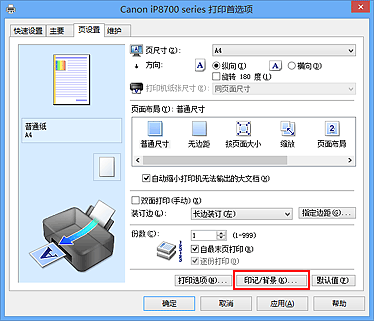
印记/背景(印记)对话框打开。
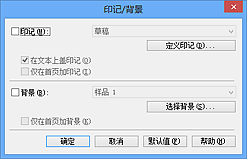
 注释
注释- 使用XPS打印机驱动程序,印记/背景...按钮变为印记...按钮,仅印记功能可用。
选择一种印记
选中印记复选框,从列表中选择要使用的印记。
当前设置显示在页设置选项卡左侧的设置预览中。设置印记详细信息
如有必要,指定以下设置,然后单击确定。
- 定义印记...按钮
- 要更改印记文本、位图或位置,单击该按钮。
- 在文本上盖印记
-
要在文档之上打印印记,请选中该复选框。
 注释
注释- 印记与文档重叠时,印记优先,因为印记打印在文档数据之上。 没有选中该复选框时,印记将打印于文档数据之下,并且根据使用的应用程序软件,印记与文本重叠的部分可能被文本遮盖。
- 当使用XPS打印机驱动程序时,无法使用在文本上盖印记。
当使用XPS打印机驱动程序时,印记通常打印在文档前景中。
- 打印半透明印记
-
选中该复选框以在文档上打印半透明印记。
仅当使用XPS打印机驱动程序时,该功能才可用。 - 仅在首页加印记
- 要仅在首页打印印记,请选中该复选框。
完成设置
单击页设置选项卡上的确定。
当执行打印时,将以指定的印记打印数据。
打印背景
已预先将两个位图文件注册为样品。
单击页设置选项卡上的印记/背景...
印记/背景对话框打开。
选择背景
选中背景复选框,然后从列表中选择要使用的背景。
当前设置显示在页设置选项卡左侧的设置预览中。设置背景详细信息
如有必要,完成以下设置,然后单击确定。
- 选择背景...按钮
- 要使用其他背景或更改背景的布局或浓度,单击该按钮。
- 仅在首页加背景
- 要仅在首页打印背景,请选中该复选框。
完成设置
单击页设置选项卡上的确定。
当执行打印时,将以指定的背景打印数据。
 重要事项
重要事项
- 当选择无边距时,印记/背景...(印记...)按钮显示为灰色且不可用。
 注释
注释
- 使用书册打印的插入空白页功能无法在插入的空白页上打印印记和背景。


